有不少的用户想要使用无线网卡,觉得无限网卡比较方便,特别是笔记本的用户们,想要使用无线网络,除了无线网卡,还得安装无线网卡驱动,而tp无线网卡驱动支持WPA、WPA2高级安全机制,支持TKIP、AES、WEP加密等。能为无线网络连接大大提高安全保障。下面,小编就来跟大家解说如何安装tp无线网卡驱动。
TP-LINK无线USB网卡适用于大部分台式PC机、笔记本等设备进行无线连接,可以提供方便、快捷的无线上网方式。网卡驱动支持自动检测功能,能够自动调整速率,无线传输速率最高可达300Mbps。如果想要使用该tp无线网卡,就的安装tp无线网卡驱动,如何安装?下面,小编就来跟大家说说安装tp无线网卡驱动的方法。
tp无线网卡驱动如何安装
网上下载“tp无线网卡驱动”
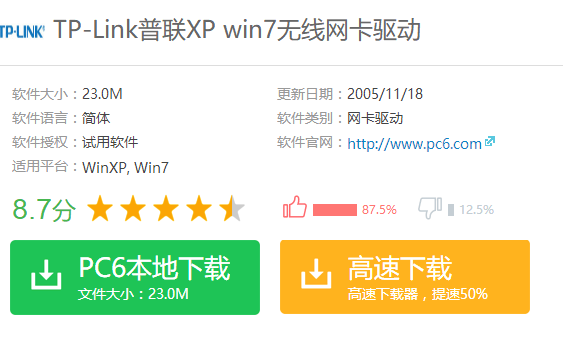
无线网卡电脑图解1
点击程序,进行安装。

tp电脑图解2
点击“自动安装”
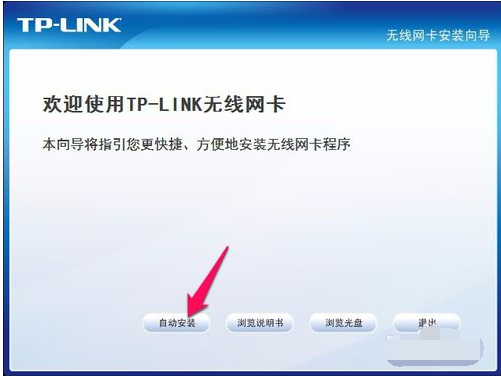
无线网卡电脑图解3
点击“下一步”

tp无线电脑图解4
如果想更改安装的位置,点击更改
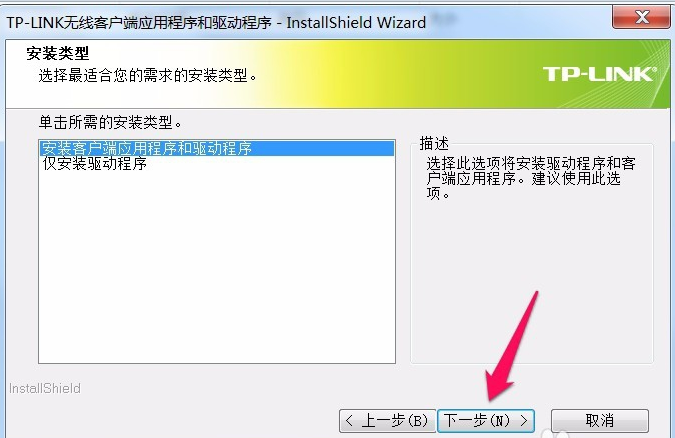
tp电脑图解5
选择路径后,点击“确定”,保存修改
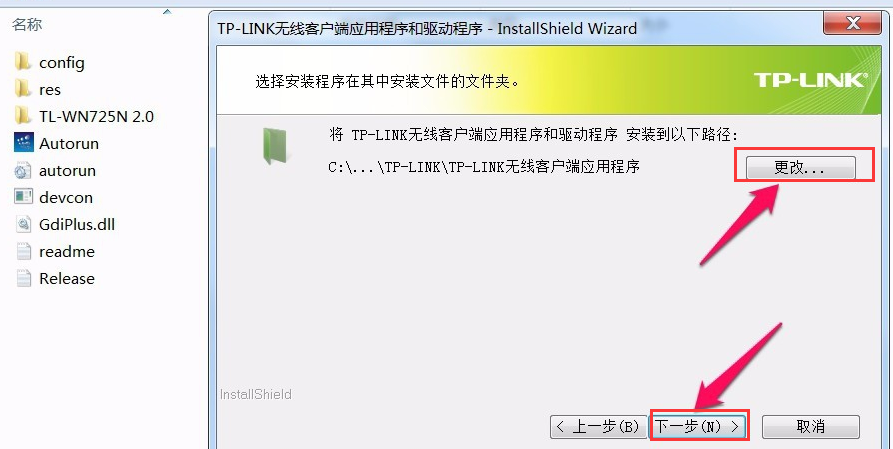
无线网卡电脑图解6
更改完成,点击:下一步,开始安装
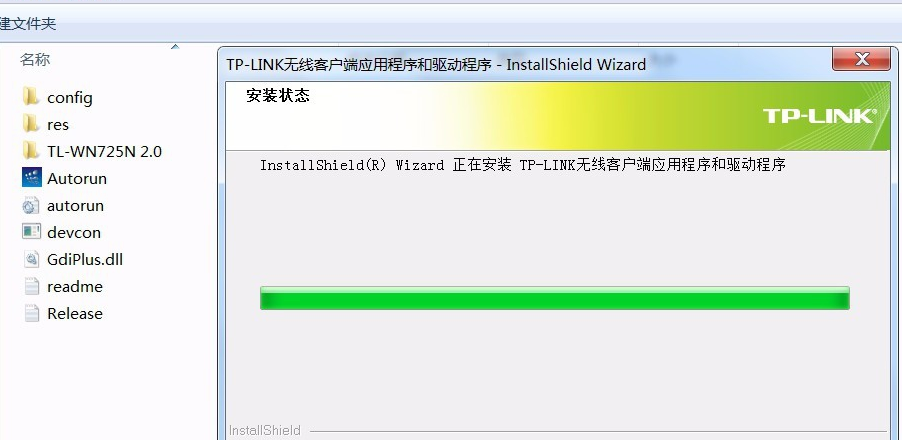
tp无线电脑图解7
安装完成,弹出界面-显示搜索到的的无线网络。
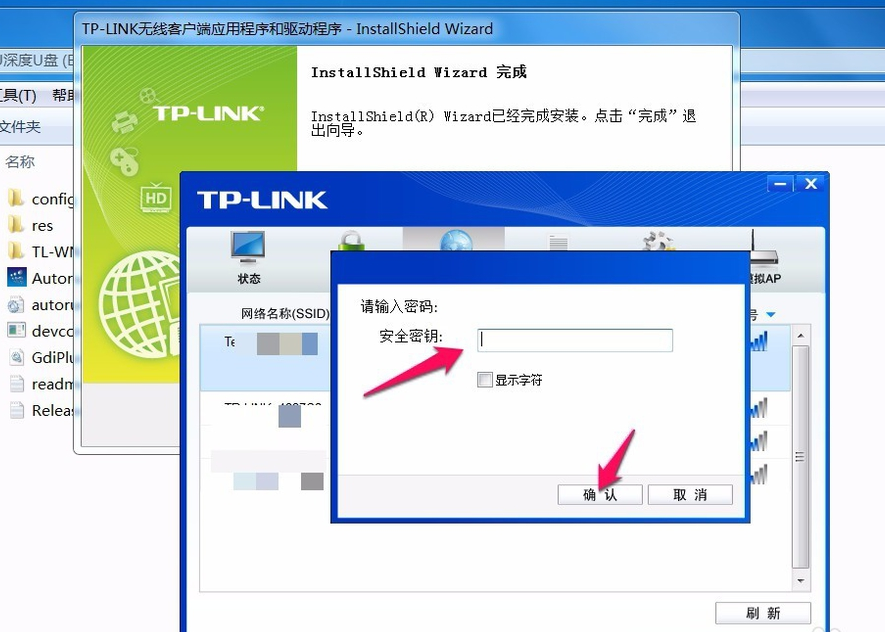
tp电脑图解8
点击无线网络,进入输入无线密码。

tp无线电脑图解9
密码输入正确,连接成功。
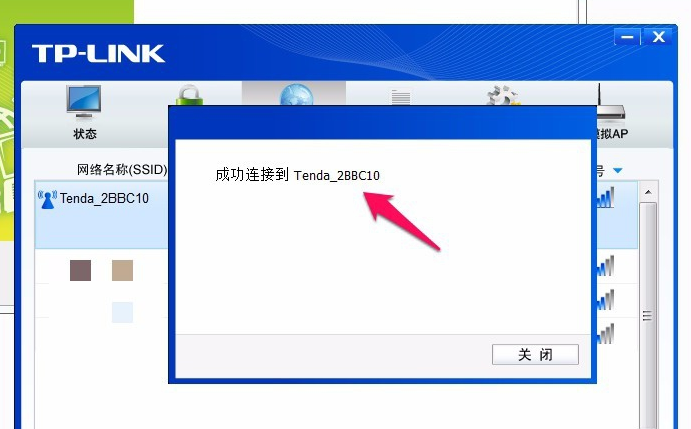
tp无线电脑图解10
以上就是安装tp无线网卡驱动的方法了。
Copyright ©2018-2023 www.958358.com 粤ICP备19111771号-7 增值电信业务经营许可证 粤B2-20231006